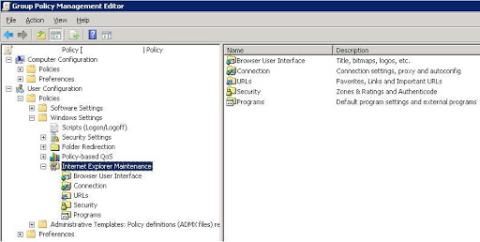Den enkleste måten å blokkere en brukers Internett-tilgang på er å sette proxy- serverinnstillingene til en ikke-eksisterende proxy-server og hindre dem i å endre innstillingene.
Hvordan blokkere Internett-tilgang for en bestemt brukerkonto
Trinn 1: Opprett en ny gruppe og bruk policy
1. Opprett en ny policy i GPMC ved å høyreklikke på domenet ditt og klikke på Ny. Navngi policyen Ingen Internett.
2. Høyreklikk på Ingen Internett og klikk Tvinget for å sjekke.
3. Velg Ingen Internett til venstre, velg Autentiserte brukere i Sikkerhetsfiltrering og klikk Fjern , og velg deretter OK .
4. Bruk gruppepolicy for å få tilgang til Internet Explorer-innstillinger, naviger til Brukerkonfigurasjon / Windows-innstillinger / Internet Explorer-vedlikehold i policyen Ingen Internett.
5. Høyreklikk Internet Explorer Maintenance og klikk Preferansemodus.

Høyreklikk Internet Explorer Maintenance og klikk Preferansemodus
MERK: Hvis en policy er definert, må du klikke på Tilbakestill nettleserinnstillinger , som vil tilbakestille alle policygrupper for vedlikehold av Internet Explorer , før du klikker preferansemodus.
6. Naviger gjennom Tilkoblinger og dobbeltklikk på Proxy Settings (Preference Mode).
7. Velg Aktiver proxy-innstillinger, Bruk samme proxy-server for alle adresser og Ikke bruk proxy-server for lokale (intranett) -adresser.
8. Skriv inn 127.0.0.1 i Adresse til proxy- delen og 80 i Port-delen.
9. Klikk OK.
10. Lukk gruppepolicy Ingen Internett .
Merk:
For å hindre brukere i å endre proxy-innstillingene sine, bruk alternativet Deaktiver endring av proxy-innstillinger eller Deaktiver tilkoblingssiden i policyen Ingen Internett.
Trinn 2: Hindre brukere fra å få tilgang til Internett
1. Velg policygruppen Ingen Internett i domenet ditt, og klikk på Legg til i sikkerhetsfiltrering.
2. Bruk dialogboksen Avansert for å finne og velge brukeren, klikk OK.
3. Klikk OK.
4. Hvis brukeren er pålogget, tving policyen til å oppdateres.
Se mer: